Android的自动填充功能避免了每次您使用网站或服务时都必须输入个人信息,地址,付款方式和密码。如果您不知道如何激活它,Futura将向您展示如何激活它。
从Android 8.0开始,管理智能手机的自动填充变得更加轻松快捷。实际上,与该功能有关的参数更容易访问,并且只要我们知道在哪里可以找到它们,就可以在几秒钟内将其激活或停用。
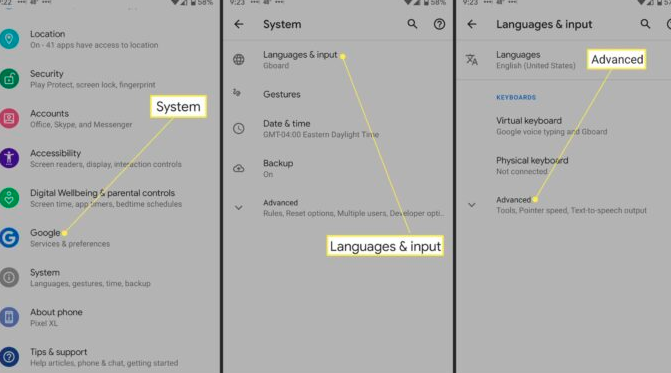
提醒一下,Android上的自动填充功能可让您自动填写某些信息字段(密码,姓氏,名字,地址,银行卡等),以前由第三方服务(通常是Google)保存了该信息,成为其他密码管理器(LastPass,DashLane等)。
这是在Android上配置自动填充的过程。
如何在Android上激活自动填充?
注意:以下描述的步骤可能会略有不同,具体取决于您所使用的Android版本。尽管如此,原理仍然是相同的(除非您的智能手机运行的是8.0之前的Android版本)。
首先要做的是进入语言设置并输入智能手机。为此,请转到设置。
在我们的智能手机上,语言和输入设置可以在“其他设置”中找到。

现在转到``语言和输入''。
进入``语言和输入''后,找到专用于``自动输入服务''的部分并进行访问。在下图中,我们可以看到当前没有任何服务处于活动状态。
默认情况下,我们仅在提供的服务列表中找到Google。这是我们将在示例中选择的那个。
但是,如果您已经在使用其他服务,则应该将其显示在列表中(如果已将其安装在智能手机上)。如果尚未安装(例如,如果您仅在计算机上使用此服务),则可以按“添加服务”。
此时会显示一个带有主要密码管理器的Google Play页面,您可以选择一个常用的页面,进行下载,安装和连接。
选择服务时,屏幕上会显示警告。按“确定”表示您已授权该服务管理自动填充。
Google和自动填充
从逻辑上讲,Android是唯一的自动填充服务,使用最多的是Google。将其定义为自动填充服务后,通常可以通过按已出现的齿轮形状的图标直接访问其参数。

然后,您可以选择编辑以下数据:
个人信息,包括您的名字和姓氏
您的地址(也可以通过Google Maps访问)
您的付款方式(也可以通过Google Pay访问)
您的密码
进入密码管理器(也可以从“安全”部分的Google帐户访问) ,您还可以配置一些有趣的选项。要访问它,请按齿轮图标。
然后,您可以激活或停用:
提供在Chrome和Android中保存密码的功能
自动连接到已注册的网站。